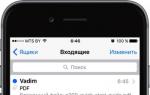Kako izklopiti sinhronizacijo med dvema iPhonoma. Ustvarite drugi Apple ID in prenesite aplikacije v drugih državah Dva iPada v enem računu
Vse iz srca pozdravljam! Zakaj mislite, da večina ljudi po nakupu prve naprave pri Applu ostane zvesti tej znamki tudi v prihodnje? Dizajn, materiali, kul tehnologija, premišljena ergonomija, udobje - vse to je čudovito, a za mnoge ljudi igra veliko vlogo, kako se iPhone in iPhone sinhronizirata med seboj.
In sinhronizirani so samo "z udarcem." Rezultat je tako neverjeten in lep ekosistem, da se popolnoma potopite vanj - zelo, zelo težko bo priti ven (meni na primer še vedno ni uspelo :)). In to je morda najbolj kul "trik" naprav Apple.
Vprašanje v naslovu je mogoče razlagati z različnih zornih kotov:
- Morate vedeti, kako sinhronizirati vse podatke iz enega iPhona v drug iPhone. Na primer po nakupu popolnoma novega telefona.
- Potreben je delni prenos informacij. Pri roki imate le dve napravi in želite med njima deliti fotografije, videoposnetke, stike, igre in aplikacije.
Prva točka je najpogostejša, zato začnimo z njo.
Kako v celoti sinhronizirati iPhone z iPhoneom
Za uporabnike, ki jih ta težava zmede, obstajata dva načina za rešitev. Glavni koncept je enak - ustvariti varnostno kopijo in jo obnoviti na novem pripomočku, vendar sam proces poteka z različnimi metodami in prek različnih programov. Seveda ima vsak svoje prednosti in slabosti, izbira pa bo vedno vaša. Svojega sem naredil za...
iCloud
To bo moja izbira :) Zakaj? Glavni razlog je v tem, da se vsi podatki samodejno posodabljajo in da so najbolj ažurne informacije shranjene v »oblaku«. Ni mi treba razmišljati o skoraj ničemer - dam ga na polnjenje, vse ostalo se zgodi samo.
Kako sinhronizirati dva iPhona z uporabo oblaka? Skratka, varnostno kopirati morate svoje podatke na stari napravi in jih naložiti na novo. Ta postopek sem že opisal, ne bom ga ponavljal -. Tam je vse prikazano dovolj podrobno, korak za korakom in s slikami. Trajanje tega dejanja je odvisno od hitrosti internetnega kanala in količine podatkov.
- Popolni avtomatizem.
- Vedno najnovejši podatki.
- Velikost pomnilnika je omejena na 5 gigabajtov, če je presežena, .
- Potrebna je povezava Wi-Fi.
- Glasba in videoposnetki, preneseni v napravo, se ne kopirajo.
iTunes
Če sem iskren, ne uporabljam te metode, ker sem vsakič len, da sinhroniziram svoj telefon, ga z žico povežem z računalnikom. Vendar pa bo za tiste, ki nimajo povezave Wi-Fi, to edini način za premikanje vseh informacij med iPhoni.

- Velikost kopije je omejena samo s trdim diskom.
- Možnost uporabe brez interneta.
- Takoj lahko naložite medijsko knjižnico (glasba, filmi).
- Vsa dejanja je treba izvesti ročno.
Izvajamo delno sinhronizacijo med iPhone
Če želite sinhronizirati le del podatkov, se morate odločiti, kaj bo - igra, aplikacija, melodija?
- Fotografije, zaznamke, povezave iz brskalnika lahko izmenjujete z uporabo.
- Iger in aplikacij ni mogoče prenesti v pravem pomenu besede, vendar obstaja majhen odtenek. Če je bila igra že kupljena na vašem računu, jo lahko brezplačno prenesete z vnosom tega identifikatorja na drug iPhone. Kar je najbolje, če odstranite Apple ID iz druge naprave, bo igra ostala na njej in bo delovala. To je samo posodobitev - ne.
- Neposredno izmenjavanje glasbenih in video datotek ni mogoče :(
- Ali želite prenesti samo stike? z iPhona na drug iPhone je enostavno!
Kot lahko vidite, ima blog skoraj vse materiale, katerih preučevanje vam bo omogočilo preprosto in enostavno sinhronizacijo vašega iPhone-a z drugim iPhoneom. Ta članek naj bi jih bolj posplošil in sistematiziral. Kako se je izkazalo - ocenite vi :)
Mnogi lastniki opreme Apple pogosto povežejo več pametnih telefonov in tabličnih računalnikov z enim računom Apple ID hkrati. Politika Apple tega ne prepoveduje, vendar obstajajo nekatere posebnosti pri uporabi pripomočkov v takšnih pogojih.
📍Hvala vam ponovno: Trgovina za koristne informacije. 👌
Par pametnih telefonov je mogoče konfigurirati za popolno sinhronizacijo in delno selitev podatkov med njima.
Nastavitev popolne sinhronizacije

Ta način je primeren, če obe napravi uporablja ena oseba in potrebujete enako kopijo podatkov na obeh napravah.
1. Pri nastavitvi novega pametnega telefona ustvarimo varnostno kopijo prvega in jo obnovimo na drugem.
Tako takoj prenesite večino podatkov med napravami in jih naredite skoraj enake.
2. Spotoma Vklopite sinhronizacijo podatkov za vse aplikacije, ki jih uporabljate.
Po spremembah, na primer v zapiskih ali pošiljanju pisma, se podatki samodejno preselijo iz ene naprave v drugo.
3. Na jedilniku omogočite samodejni prenos za vse vrste vsebin. Spotoma Nastavitve – Fotografija lahko aktivirate možnost iCloud Photos za nalaganje slik iz obeh naprav v oblak.
Zdaj, ko prenesete novo igro, film ali glasbo na eno napravo, se bo vse naložilo na drugo.
4. V razdelku vklopite osveževanje podatkov v ozadju Nastavitve – Splošno – Posodobitev vsebine za pogosto uporabljene aplikacije.
Tako se bodo podatki med naložili v ozadju in po zamenjavi iPhone-a vam ne bo treba čakati, da se informacije posodobijo vsakič, ko zaženete program.
Večina podatkov med aplikacijami in informacijami v računu se bo preselila iz ene naprave v drugo. Vsak iPhone bo imel svojo neodvisno varnostno kopijo.
Sistemske nastavitve in spremembe v aplikacijah ne bodo prenesene iz ene naprave v drugo brez sinhronizacije v oblaku. Za takšno sinhronizacijo morate občasno ustvariti varnostno kopijo iz naprave z bolj posodobljenimi podatki.
Nastavitev selektivne sinhronizacije

Ko drugi pametni telefon uporablja eden od staršev, žena ali otrok, lahko uporabite tudi en Apple ID za dva, na drugem iPhonu pa nastavite samo selektivno sinhronizacijo vsebine.
Na dveh pametnih telefonih bodo torej na voljo vsebine in nakupi z enega računa.
2. Onemogočite sinhronizacijo vsebine med pametnimi telefoni.
Če želite to narediti, pojdite na Nastavitve – iTunes Store in App Store in izklopite vsa stikala. Spotoma tudi izklopite sinhronizacijo fotografij Nastavitve – Fotografije – Fotografije v iCloud na vsaj enem pametnem telefonu.
3. V poglavju Nastavitve – Gesla in računi Določite lahko različne vnose za ločeno uporabo pošte, koledarja, beležk, opomnikov in sinhronizacije stikov.
Tako se bo izkazalo, da shranite stike ali zapiske enega uporabnika v iCloud, drugega pa v Gmail.
4. V razdelkih z nastavitvami Sporočila in čas za soočenje lahko deli uporabo Apple messengerja.
Kot identifikator na vsakem iPhonu lahko izberete svojo telefonsko številko ali različne e-poštne račune.
5. Onemogoči sinhronizacijo podatkov iCloud ( Nastavitve – Račun Apple ID – iCloud) za tiste aplikacije, ki jih boste uporabljali samostojno.
6. Na eni izmed naprav lahko popolnoma prepoveš uporabo določenih aplikacij ali blokiraš nakupe. Če želite to narediti, v meniju nastavite ustrezne omejitve Nastavitve – Čas zaslona – Vsebina in zasebnost.
Torej pridobite par pametnih telefonov na istem računu Apple ID, vendar z različno vsebino.
Vse aplikacije niso enake. Dejansko nam v Rusiji niso na voljo vse aplikacije. Obstajajo tudi druge aplikacije za posamezne države in aplikacije, ki so izdane na manjših trgih. Kaj pa, če želite te programe prenesti zase?
Državo lahko spremenite v App Store, a vsakič, ko spremenite, je vnos novih podatkov o plačilu precejšnja težava. Lahko pa ustvarite drugi Apple ID za drugo državo in se nato samo prijavite in odjavite iz trgovine. Evo, kako se to naredi.
1. korak: Odjavite se iz storitve iCloud.
Če želite ustvariti nov račun iTunes, se morate najprej odjaviti iz svojega trenutnega računa iTunes/iCloud. To lahko storite tako, da odprete nastavitve in tapnete iCloud. Pomaknite se na dno zaslona, kjer boste videli gumb z oznako »Izhod«. Kliknite »Odjava«, vaš iPhone vas bo opozoril, da bodo vse fotografije, dokumenti in podatki, shranjeni v iCloud, izbrisani iz vašega računa, če se odjavite iz svojega računa.
Vaš iPhone vas bo tudi pozval, da izberete, ali želite obdržati svoje podatke in stike iCloud v iPhonu, nato pa vas bo prosil, da vnesete svoje geslo za iCloud, da izklopite Find My iPhone.

2. korak: ustvarite nov račun.
Ko se odjavite iz računa iTunes/iCloud, lahko ustvarite nov račun. Pojdite na "Nastavitve > iCloud" in kliknite "Ustvari nov Apple ID".
Pozvani boste, da vnesete datum rojstva, ime in e-poštni naslov (vnesti boste morali različne e-poštne naslove za različne račune iTunes/iCloud). Prav tako boste morali izbrati geslo, odgovoriti na tri varnostna vprašanja in vnesti dodatni rezervni e-poštni naslov. Ko vse izpolnite, kliknite Nadaljuj (to lahko traja nekaj časa).

3. korak: Preverite svoj račun.
Preverite svojo e-pošto, poiščite potrditveno sporočilo podjetja Apple. Kliknite povezavo v e-poštnem sporočilu, da potrdite svoj e-poštni naslov. Apple vas bo prosil, da se prijavite v svoj novi račun iCloud.
4. korak: Izberite državo novega računa iTunes/iCloud.
Preden začnete prenašati aplikacije za drugo državo, boste morali izbrati državo svojega novega računa. Če želite to narediti, odprite App Store in kliknite »Izbrano«. Pomaknite se navzdol na dno strani, kjer boste videli gumb z oznako "Prijava". Kliknite ta gumb in se prijavite z novimi poverilnicami.

Morali bi videti pojavno okno, ki vas obvešča, da tega Apple ID-ja niste uporabili v trgovini iTunes. Kliknite na pregled in počakajte nekaj sekund, na zaslonu se prikaže seznam držav. Izberite pravo državo za novi ID in kliknite Naprej. Apple vas bo prosil, da se strinjate z nekaterimi pogoji, kliknite »Sprejmi«.

Nato vas bo Apple prosil, da vnesete podatke o plačilu. Če želite iti dlje, morate vnesti naslov za izstavitev računa in telefonsko številko, ki se ujema z državo, ki ste jo izbrali, vendar vam še ni treba dodati kreditne kartice. Tako lahko uporabite kateri koli naslov: vladna stavba, banka, hotel. Brez kreditne kartice ne boste mogli prenesti plačljive aplikacije, lahko pa prenesete brezplačne aplikacije za to državo.
Zadnje generacije vseh pametnih naprav podjetja Apple imajo vgrajeno funkcijo »Continuous« ali »Continuously«. Z njegovo pomočjo je mogoče podrobnosti nekaterih aplikacij, konfiguracijskih nastavitev, klicev in besedilnih sporočil podvojiti na različnih pripomočkih, ki pripadajo istemu lastniku.
Včasih imajo uporabniki situacijo, ko isti klic pride na dva iPhona. To prinaša veliko neprijetnosti, še posebej, če ste zdoma ali želite za klicanje uporabljati samo en pripomoček. Prav tako funkcija ne bo potrebna, če eno od vaših naprav uporablja drug družinski član. Pogosti klici bodo motili delo s pripomočkom.
V katerih primerih pride do podvajanja klicev na iPhoneu?
Klic med telefonom in tabličnim računalnikom se bo ponovil le, če bodo izpolnjene številne zahteve glede kontinuitete, in sicer:
- Vsi pripomočki morajo biti povezani z istim Apple ID-jem;
- Povezava naprav z enim usmerjevalnikom (enotno Wi-Fi omrežje) ali povezava z eno dostopno točko;
- Pripomočki si delijo isti ID v aplikaciji FaceTime.
Če želite deaktivirati funkcijo, morate spremeniti eno od zgornjih funkcij. Na primer, odklopite drug pripomoček od usmerjevalnika ali FaceTime. Upoštevajte, da ne poskušajte spremeniti svojega Apple ID-ja, sicer lahko izgubite dostop do naprave. Priporočljivo je, da uporabite ID, ki ste ga nastavili na začetku po nakupu iPhona.

Onemogočite sinhronizacijo v nastavitvah za iPhone
Če želite, da se podatki o dohodnih in odhodnih klicih ne podvajajo več na vseh vaših iPhonih, morate le deaktivirati nepotrebno možnost v nastavitvah telefona:
- Pojdite v nastavitve in kliknite na "iMessage";
- Pomaknite se navzdol po oknu;
- Deaktivirajte drsnik »Klici iz iPhona«;
- Znova zaženite obe napravi, ki se sinhronizirata.

Pri nekaterih uporabnikih težava podvojenih klicev na iPhonu ne izgine niti po deaktivaciji dodatka. Če se to zgodi, ponovite še nekaj korakov:
- V nastavitvah pametnega telefona odprite okno »Telefon«;
- Kliknite na "Klici prek drugih naprav";
- Onemogoči dovoljenje za klic.

Do sinhronizacije dveh naprav Apple lahko pride ne le zaradi funkcije Continuity, ampak tudi zaradi povezave z istim računom za shranjevanje iCloud. Če želite odpraviti težavo, je dovolj, da se prepričate, da eden od telefonov ne pošilja podatkov v oblak:
- Kliknite ikono "Nastavitve" v glavnem meniju iPhone;
- Izberite "iCloud Drive";
- Izklopite drsnik poleg možnosti »Dovoli shranjevanje podatkov v iCloud«.

Tako vsi podatki imenika in dnevnika klicalnika ne bodo poslani v strežnik v oblaku in jih druge naprave ne bodo mogle prejeti. Klici na iPhone in iPad se ne bodo več podvajali.
Drug hiter in učinkovit način je, da preprosto izklopite internet na enem od pripomočkov. Brez dostopa do globalnega omrežja je sinhronizacija nemogoča in ne bo več nevšečnosti s ponavljajočimi se klici.
Upoštevajte, da tudi če je katera od zgoraj opisanih funkcij že izklopila drsnik, ga aktivirajte in nato znova izklopite. Na ta način lahko odpravite morebitne napake in napake v nastavitvah, ki so povzročile nepravilno delovanje med postopkom sinhronizacije.
Nekoč sem pogosto naletel na potrebo po združevanju podatkov na dveh iPhonih, ko je bil en telefon službeni, drugi pa osebni. Standardne rešitve kot take ni bilo: ustvariti morate varnostno kopijo, nato formatirati enega od pametnih telefonov in ga obnoviti iz varnostne kopije. Dolgo, zapleteno in ne reši moje težave.
Tu je na pomoč priskočila rešitev tretje osebe v obliki aplikacije AnyTrans. Ta program ni le popolna zamenjava za iTunes, ampak ima tudi veliko uporabnih funkcij - na primer brezplačen prenos videoposnetkov YouTube, o katerem smo pisali prej. Zdaj sem odkril možnost ne samo združitve podatkov na dveh napravah iOS, ampak tudi popolnega kloniranja ene od njiju.

Meni za združevanje podatkov se imenuje Merge Device. Dva iPhona povežemo z računalnikom in malo počakamo, da aplikacija analizira podatke na vsakem od njih. Na naslednji stopnji izberemo, katere naprave bomo združili.

Nato označimo kategorije za združevanje podatkov.

Začel se bo postopek združevanja, ki bo trajal od nekaj minut do ene ure, odvisno od tega, koliko informacij želite prenesti. Kot rezultat dobimo en iPhone, kjer se informacije zbirajo iz dveh pametnih telefonov hkrati, pri tem pa se podatki ne izgubijo.
S pomočjo AnyTrans lahko ne samo združite dve napravi, ampak tudi klonirate eno od njiju v drugo s popolno zamenjavo informacij na slednji. Seveda lahko najprej naredite varnostno kopijo v iCloud ali iTunes, nato ponastavite drugi telefon, obnovite iz kopije - to je ves čas. Tukaj je hitro, vendar deluje po analogiji z zvezo: izberemo naprave - kategorije - začnemo "klonirati".

Na splošno sem še enkrat prepričan, da je aplikacija uporabna in večnamenska, vredna porabljenega denarja. Vendar pa lahko dobite brezplačno različico, čeprav ne bodo na voljo vse funkcije. Lahko ga prenesete za Mac in